PPT中多图排版技巧
来源:网络收集 点击: 时间:2024-02-22【导读】:
如果在PPT中需要插入多张图片,那么怎样才能快速方便的把多张图片进行排版呢,下面小编说一个方法。方法/步骤1/6分步阅读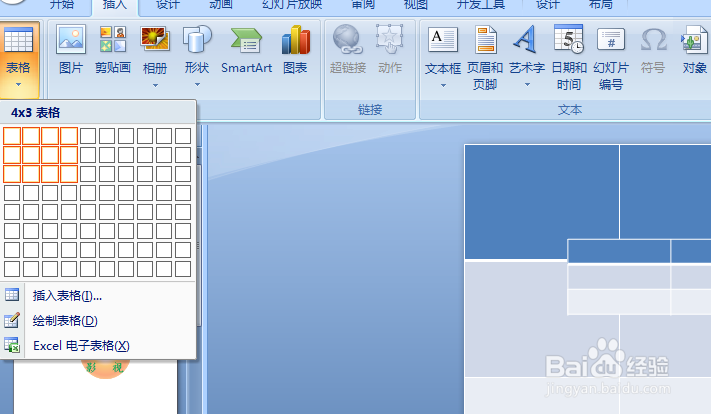 2/6
2/6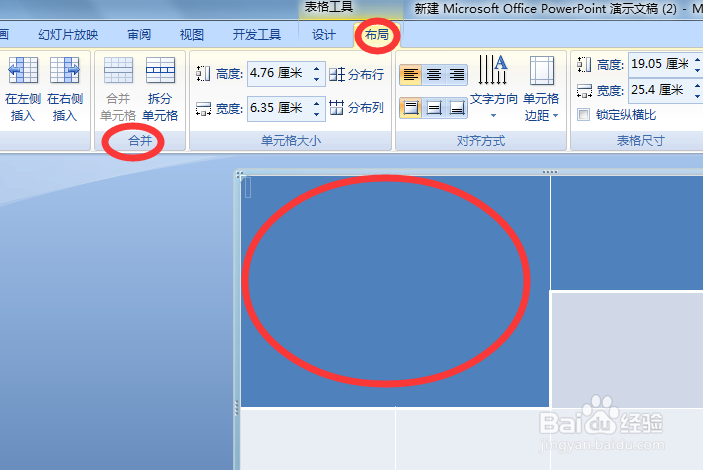 3/6
3/6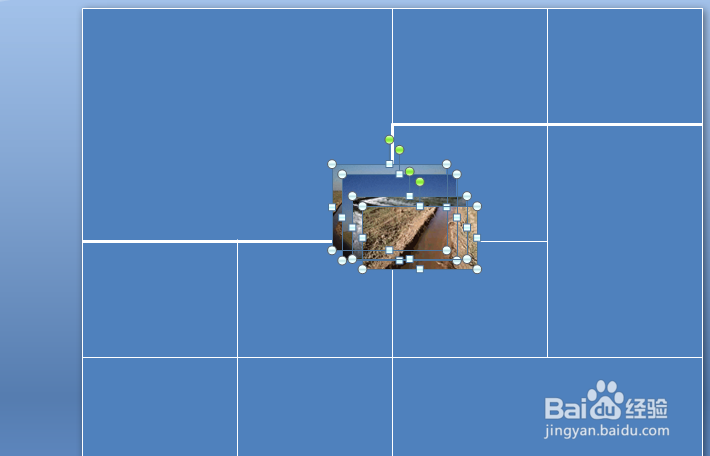 4/6
4/6 5/6
5/6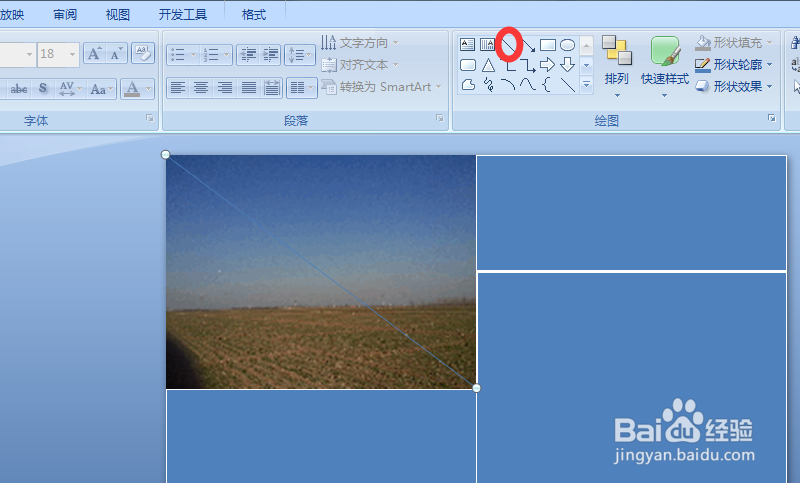 6/6
6/6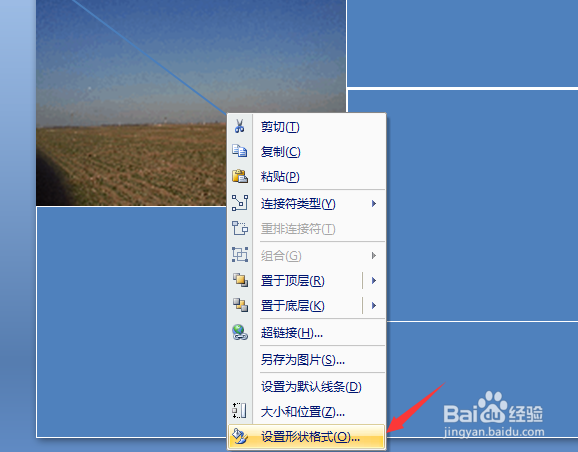
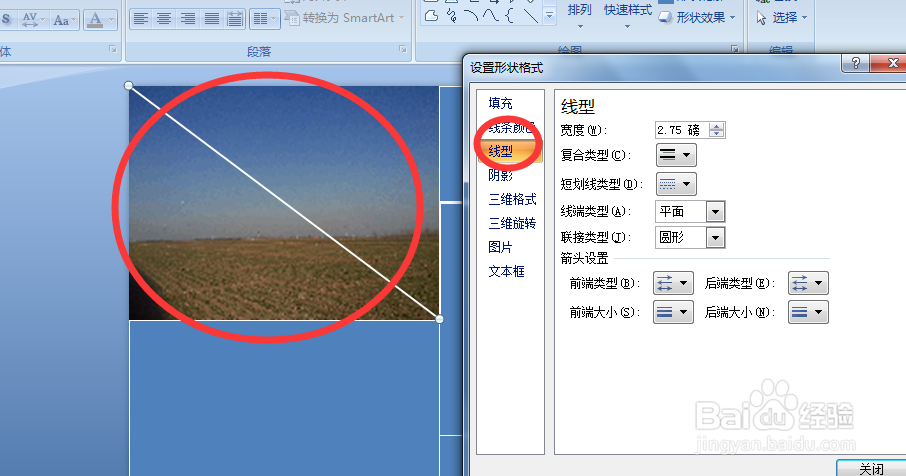 PPT图片排版
PPT图片排版
我们可以使用PPT中插入表格来对图片的位置进行调整,根据自己所要插入图片的数量来调整插入的表格数量,在这里就以插入4行4列为例了,插入完成之后把插入的表格调整为跟幻灯片大小相同。
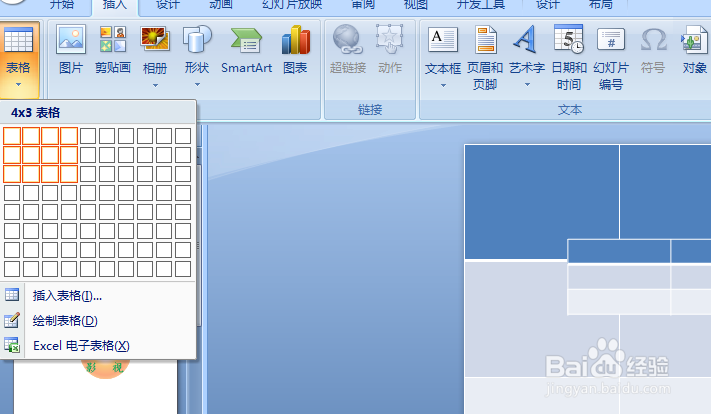 2/6
2/6接下来我们可以通过对表格的一些处理来调整插入图片的结构,比如对表格进行合并单元格的处理,插入表格之后在最上面会有一个布局选项卡,在其下可以找到合并单元格的命令。
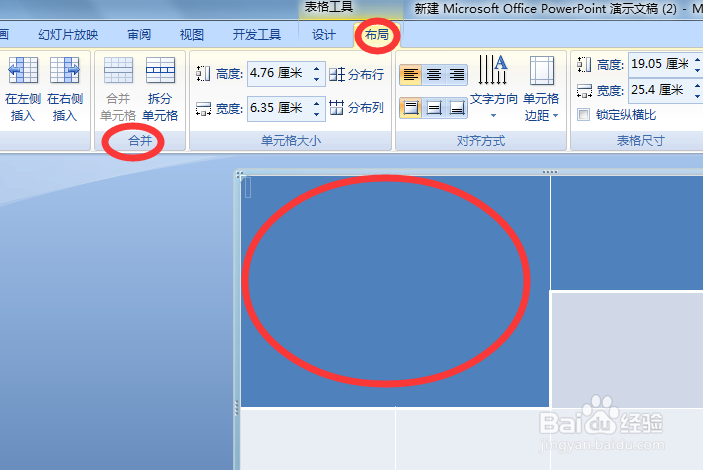 3/6
3/6根据自己的需求对表格内单元格进行合并或者拆分处理,完成之后我们插入多张图片。
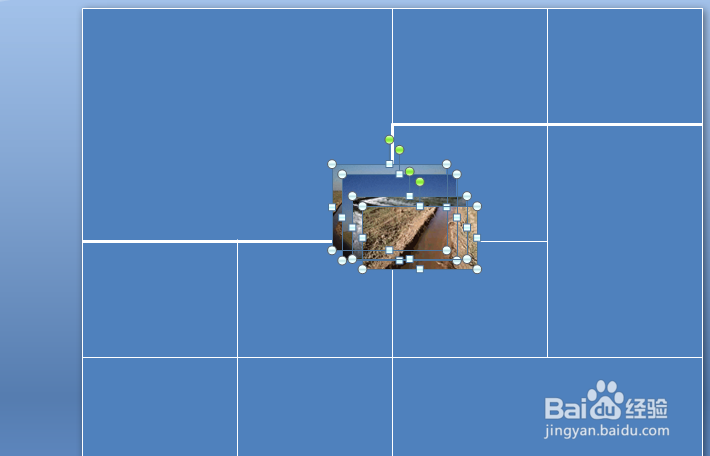 4/6
4/6接下来就是根据表格的布局来对图片进行位置和大小的调整。如下图所示,根据表格内的大小来对图片进行调整。
 5/6
5/6接下来我们还可以结合绘图来对排版的图片进行一些简单的处理,比如说加入一些简单的拆分效果,如下图我们在一张图片上插入一个直线形状。
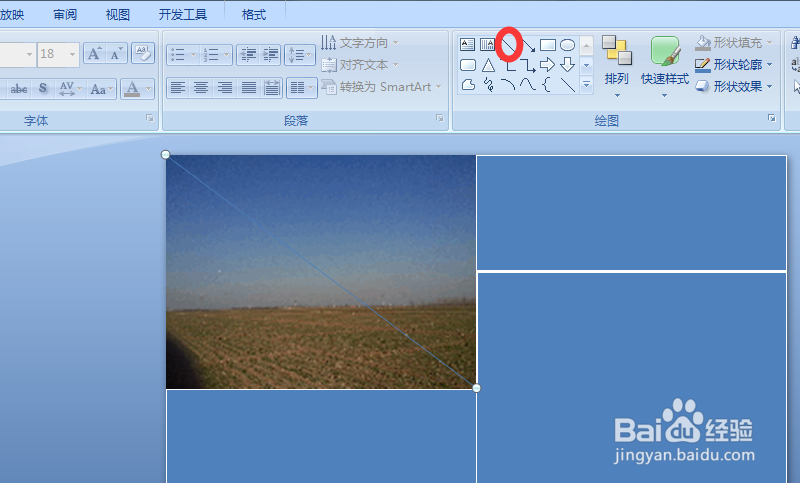 6/6
6/6接下来我们可以调整一下所插入形状的格式,选中插入的斜线鼠标右击,选中设置形状格式。在蹦出来的形状格式设置对话框中我们可以调整一下线型,颜色等等,这样就可以得到一个图片其他形式的拆分效果。
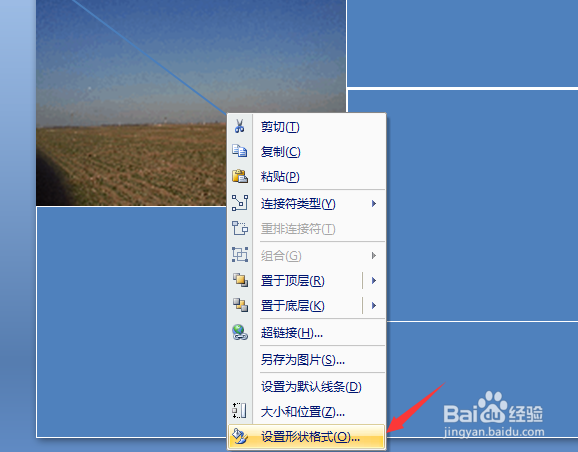
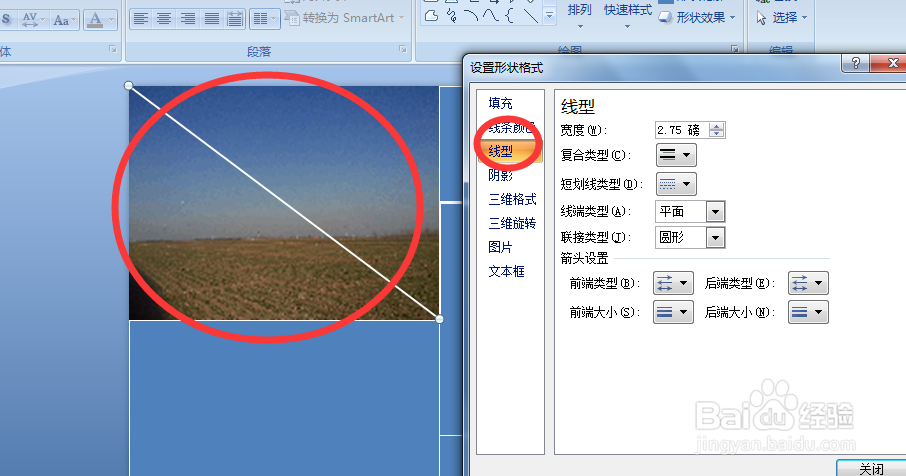 PPT图片排版
PPT图片排版 版权声明:
1、本文系转载,版权归原作者所有,旨在传递信息,不代表看本站的观点和立场。
2、本站仅提供信息发布平台,不承担相关法律责任。
3、若侵犯您的版权或隐私,请联系本站管理员删除。
4、文章链接:http://www.1haoku.cn/art_98871.html
上一篇:DNF如何查看自己第一赛季的决斗信息
下一篇:如何在Word文档表格中 插入空行
 订阅
订阅